
Einrichten des Windows 10-Heimcomputers fehlgeschlagen? Machen Sie sich keine Sorgen, wenn Sie Probleme beim Einrichten Ihres Heim-PCs unter Windows 10 haben. Der PHP-Editor Apple stellt Ihnen detaillierte Schritte zur Verfügung, die Sie bei der Lösung dieses Problems unterstützen. Die folgende Zusammenfassung führt Sie durch eine kurze Schritt-für-Schritt-Anleitung zum Einrichten Ihres Heim-PCs unter Windows 10: Erweiterte Freigabeeinstellungen in der Systemsteuerung: Besuchen Sie das Netzwerk- und Freigabecenter und wählen Sie Erweiterte Freigabeeinstellungen. Profil- und Passwortschutz: Wählen Sie unter Profil- und Passwortschutz die Optionen Netzwerkerkennung aktivieren und Datei- und Druckerfreigabe aktivieren aus. Passwortschutz ändern: Wenn Sie möchten, dass Ihr Heimcomputer passwortgeschützt ist, wählen Sie Passwortgeschützte Freigabe. Erstellung einer Heimnetzgruppe: Klicken Sie auf die Registerkarte „Heimnetzgruppe“ und wählen Sie „Heimnetzgruppe erstellen“. Abschlussschritte: Folgen Sie dem Assistenten durch den Einrichtungsprozess, einschließlich der Erstellung eines Passworts und der Auswahl von Freigabeoptionen. Wenn Sie diese Schritte befolgen, können Sie ganz einfach Ihren Heim-PC auf Ihrem Windows 10-Gerät einrichten und die nahtlose Datei- und Druckerfreigabe mit Familie und Freunden genießen.
Dies ist ein Heimcomputer.
1. Drücken Sie die Tastenkombination Win + S, öffnen Sie die Windows-Suche und klicken Sie dann auf die Systemsteuerung .
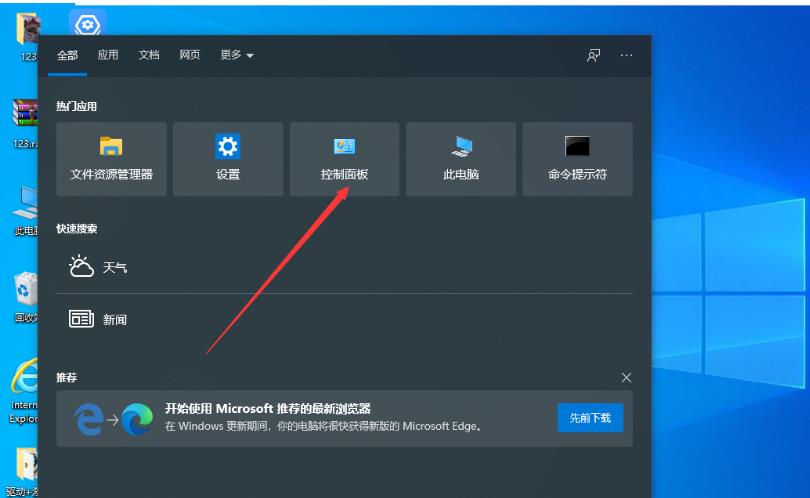
2. Ändern Sie in allen Fenstern der Systemsteuerung den Ansichtsmodus auf große Symbole, suchen Sie dann unter „Computereinstellungen anpassen“ nach „Netzwerk- und Freigabecenter“ und klicken Sie darauf.
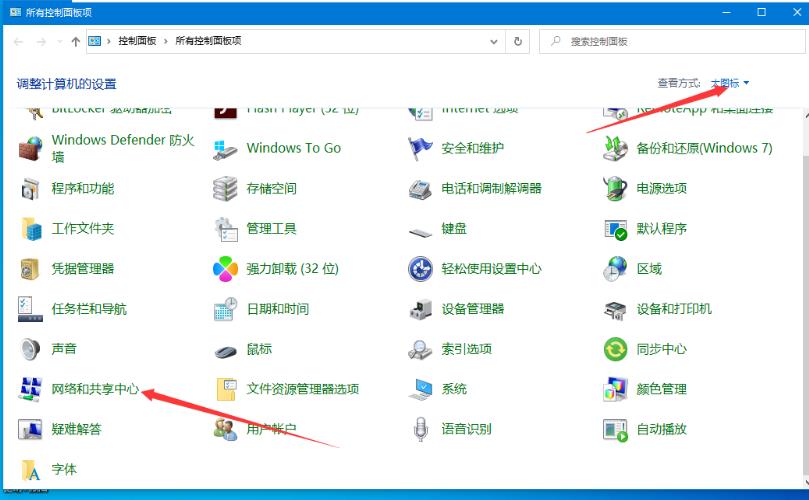
3. Klicken Sie im Fenster „Netzwerk- und Freigabecenter“ links auf „Erweiterte Freigabeeinstellungen ändern“.
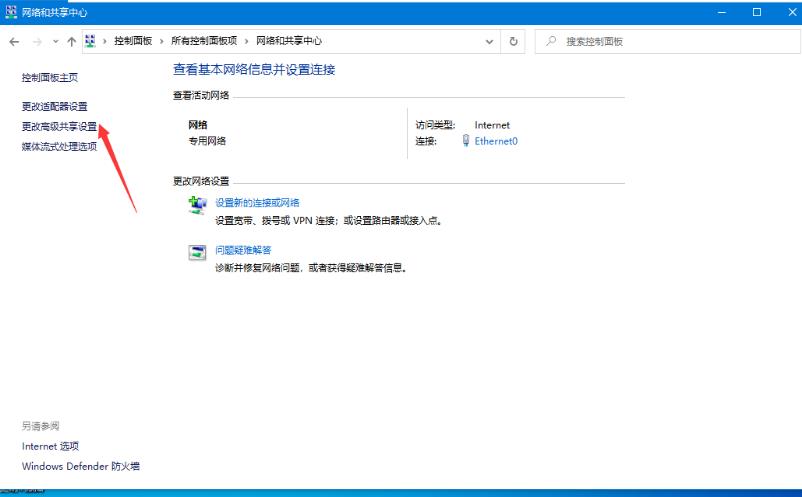
4. Klicken Sie im Fenster „Erweiterte Freigabeeinstellungen“ auf „Netzwerkerkennung aktivieren“, „Datei- und Druckerfreigabe aktivieren“ und „Windows darf die Heimnetzgruppenverbindungen verwalten“.
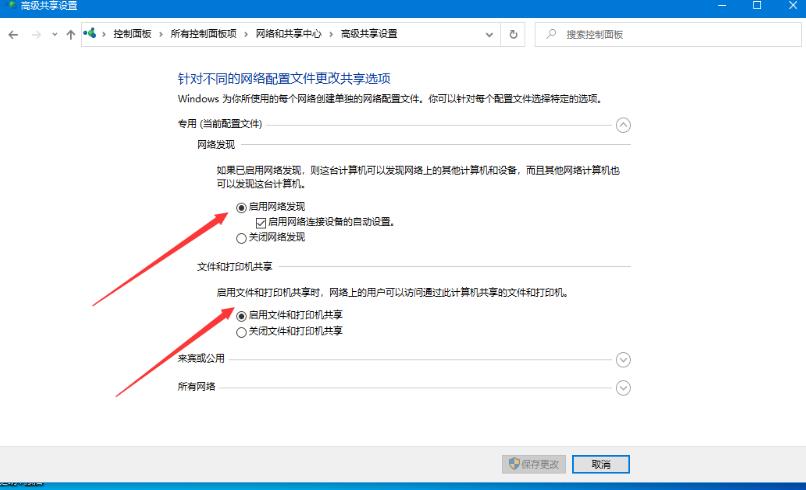
5. Klicken Sie in allen Netzwerken auf „Freigabe aktivieren“, um Benutzern, die auf das Netzwerk zugreifen können, das Lesen und Schreiben von Dateien im öffentlichen Ordner zu erleichtern. Klicken Sie, um die Änderungen zu speichern.
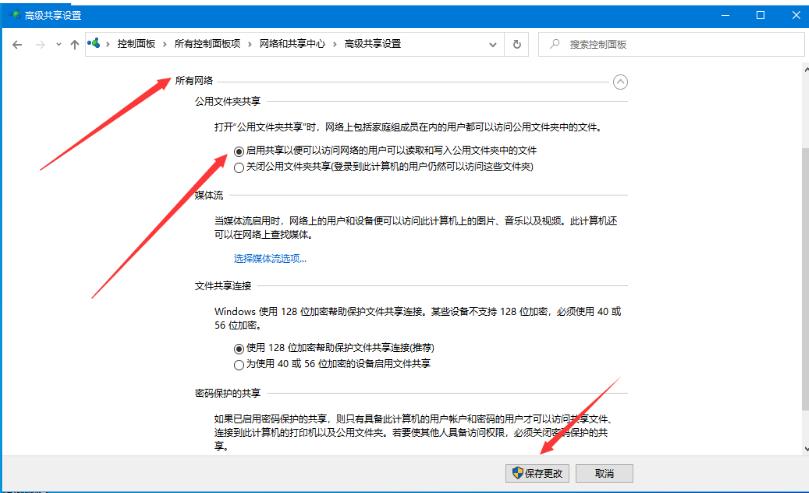
6. Drücken Sie die Tastenkombination Win + R, um Ausführen zu öffnen, geben Sie den Befehl „services.msc“ ein und klicken Sie auf „OK“.
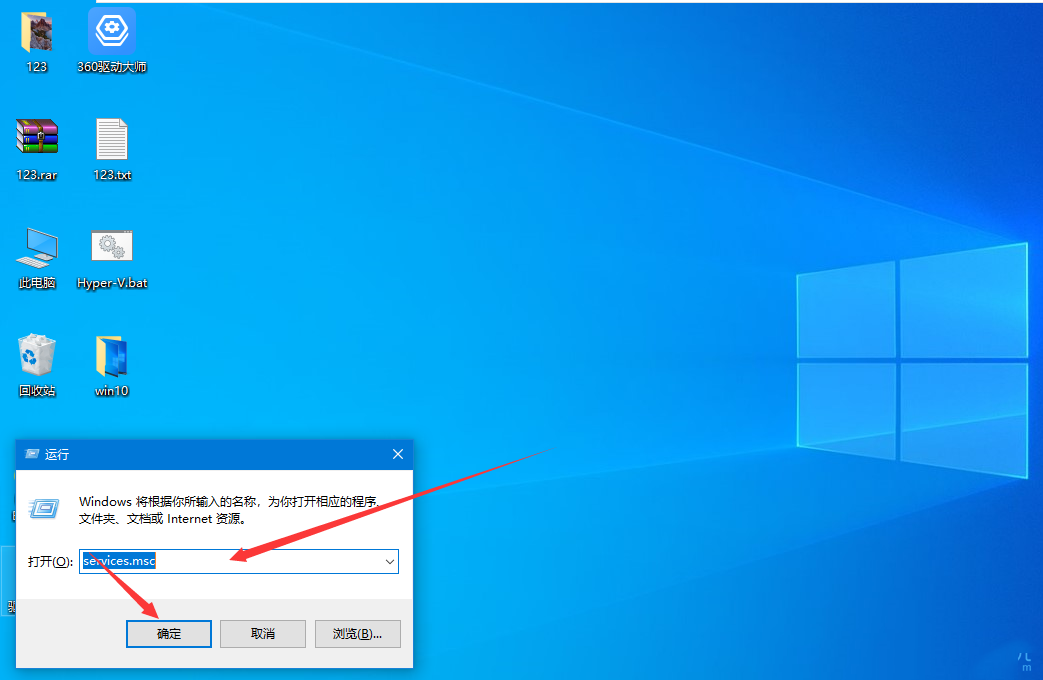
7. Suchen Sie im Dienstfenster den Dienst „Function Discovery Provide Host“, klicken Sie mit der rechten Maustaste darauf und wählen Sie im sich öffnenden Menüelement „Eigenschaften“ aus.
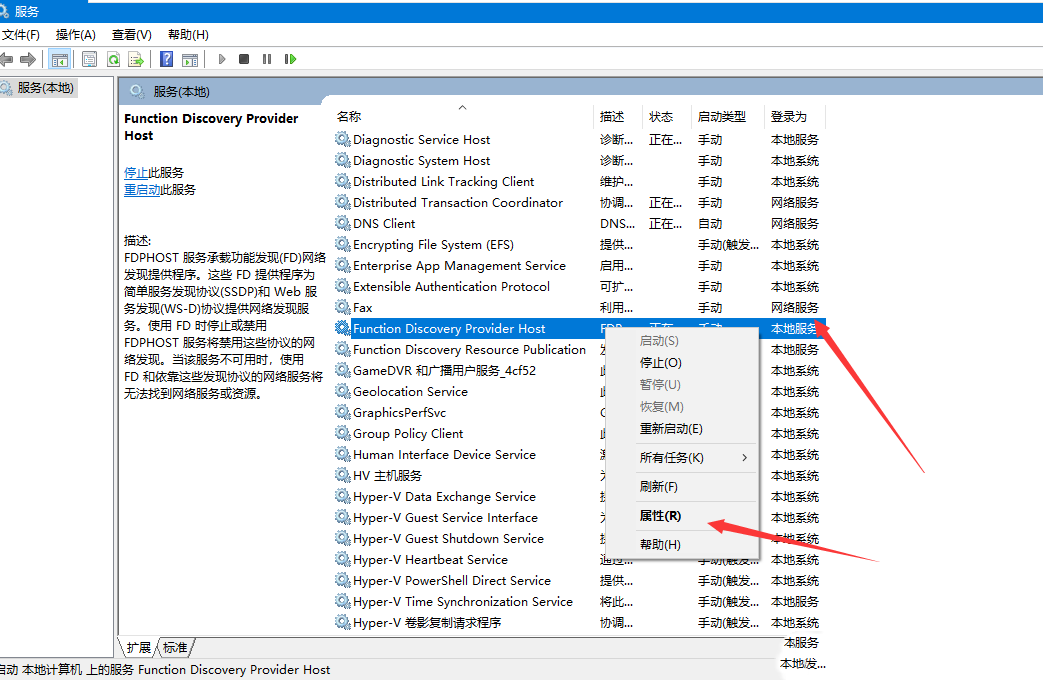
8. Ändern Sie im Fenster „Eigenschaften (Lokaler Computer)“ von Function Discovery Provide Host den Starttyp auf „Automatisch“, klicken Sie auf „Start“ und dann auf „OK“.
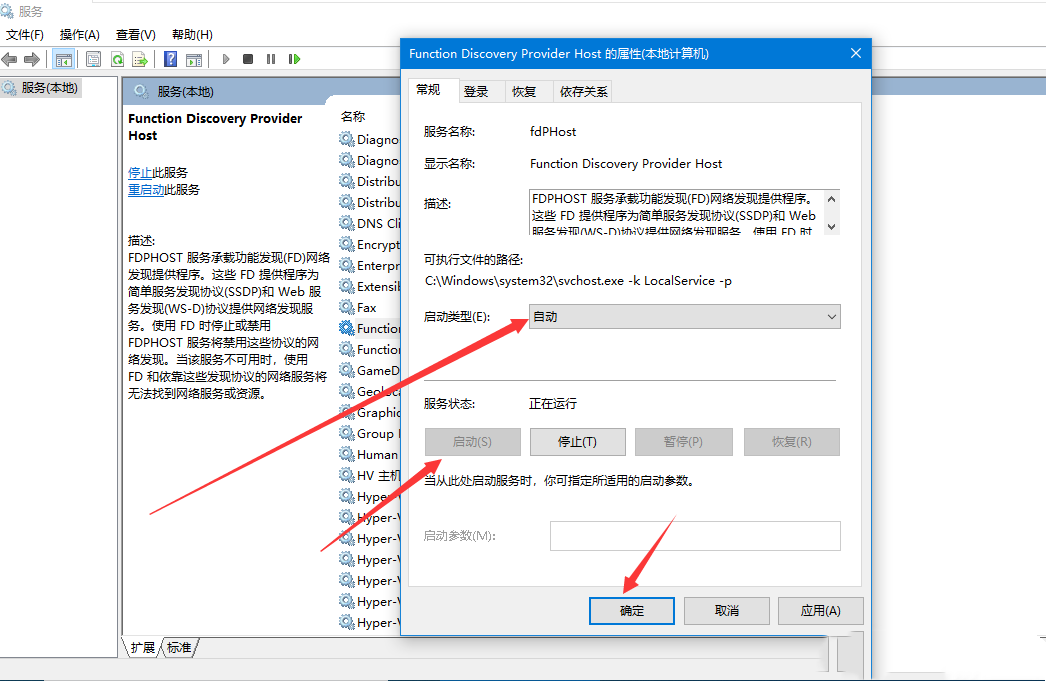
Das obige ist der detaillierte Inhalt vonWas soll ich tun, wenn Win10 dies nicht als Heimcomputer festlegen kann?. Für weitere Informationen folgen Sie bitte anderen verwandten Artikeln auf der PHP chinesischen Website!
 So verwenden Sie die Durchschnittsfunktion
So verwenden Sie die Durchschnittsfunktion
 Welche Arten von Verkehr gibt es?
Welche Arten von Verkehr gibt es?
 Die Rolle der PHP-Sonde
Die Rolle der PHP-Sonde
 Viewstate-Nutzung
Viewstate-Nutzung
 So legen Sie den Linkstil in CSS fest
So legen Sie den Linkstil in CSS fest
 Ist A5-Papier größer oder B5-Papier größer?
Ist A5-Papier größer oder B5-Papier größer?
 Empfehlung für das Ranking von Computer-Hardware-Erkennungssoftware
Empfehlung für das Ranking von Computer-Hardware-Erkennungssoftware
 Der Unterschied zwischen Linux und Windows
Der Unterschied zwischen Linux und Windows




